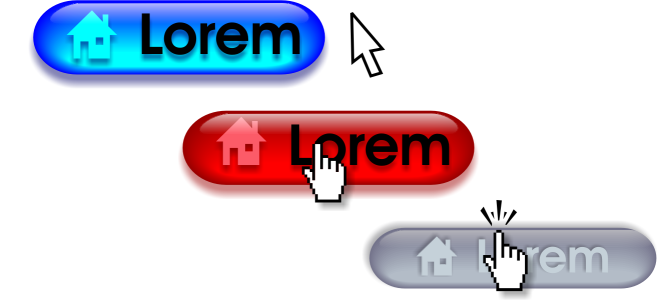Rollover-Objekte
Ein Rollover ist ein interaktives Objekt, das sein Aussehen ändert, wenn Sie darauf klicken oder mit der Maus darauf zeigen. Sie können Rollover aus Objekten erstellen.
Um ein Rollover zu erstellen, können Sie die folgenden Rollover-Statuseigenschaften hinzufügen:
•
Normal ist der Standardstatus der Schaltfläche, wenn keine Mausaktivität durchgeführt wurde.
•
Darüber ist der Status der Schaltfläche, wenn der Cursor über sie gezogen wird.
•
Angeklickt ist der Status der Schaltfläche, wenn auf sie geklickt wurde.
Sie können verschiedene Objekteigenschaften auf die einzelnen Rollover-Status anwenden. Sie können auch eine Vorschau der Rollover-Status anzeigen.
Rollover mit dem Status Normal (links), Darüber (Mitte) und Angeklickt (rechts).
So erstellen Sie Rollover-Objekte

2
Klicken Sie auf
Objekt  Rollover
Rollover  Rollover erstellen
Rollover erstellen.
So bearbeiten Sie den Rollover-Status eines Objekts

1
Wählen Sie das Rollover-Objekt durch Anklicken aus.
2
Klicken Sie auf
Fenster  Andockfenster
Andockfenster  Verknüpfungen
Verknüpfungen und
Rollover.
3
Klicken Sie im Andockfenster auf die Schaltfläche
Rollover bearbeiten 
und wählen Sie einen Status aus dem Listenfeld
Aktiver Rollover-Status aus:
4
Bearbeiten Sie die Objekteigenschaften, wie z. B. die Farbe.
5
Wiederholen Sie gegebenenfalls die Schritte 4 und 5, um die beiden anderen Status zu ändern.
6
Klicken Sie auf die Schaltfläche
Rollover-Bearbeitung beenden 
.
|
|
|
Einen Rollover-Status löschen |
Klicken Sie in der Symbolleiste Internet auf die Schaltfläche Löscht den Rollover-Status  . |
Einen Rollover-Status duplizieren |
Klicken Sie in der Symbolleiste Internet auf die Schaltfläche Löscht den Rollover-Status  . |
Rollover rückgängig machen |
Klicken Sie in der Symbolleiste Internet auf die Schaltfläche Rollover-Objekte extrahieren  . |
Rahmen angeben, der beim Klicken auf das Rollover angezeigt wird |
Wählen Sie auf der Symbolleiste Internet ein Zielframe aus dem Listenfeld Ziel aus. |

Sie können eine Zeichnung, in der Sie gerade ein Rollover bearbeiten, nicht schließen. Sie müssen zunächst die Bearbeitung abschließen.
Rollover-Objekte im Bearbeitungsmodus können nicht in den Fokusmodus gesetzt werden. Rollover-Objekte hingegen, die sich noch nicht im Bearbeitungsmodus befinden, lassen sich in den Fokusmodus setzen. Ganze Rollover-Objekte können in den Fokusmodus gesetzt werden, einzelne Rollover-Statusobjekte jedoch nicht. Weitere Informationen zum Fokusmodus finden Sie unter Objekte im Fokusmodus bearbeiten.
So zeigen Sie Rollover in der Vorschau an

1
Klicken Sie auf
Objekt  Rollover
Rollover  Rollover-Echtzeitvorschau
Rollover-Echtzeitvorschau.
2
Zeigen Sie im Zeichenfenster auf den Rollover, um den Status
Darüber anzuzeigen und klicken Sie auf den Rollover, um den Status
Unten anzuzeigen.
So zeigen Sie Rollover-Eigenschaften an

1
Klicken Sie auf
Fenster  Andockfenster
Andockfenster  Objekte
Objekte.
2
Klicken Sie im Andockfenster
Objekte auf die Seite und Ebene, auf der sich das
Rollover befindet.
3
Klicken Sie auf den Rollover-Namen und blenden Sie die Statusoptionen
Normal,
Darüber und
Angeklickt ein.

Sie können eine Vorschau des Status eines Rollover-Objekts auf der Zeichenseite anzeigen, indem Sie auf Objekt  Rollover
Rollover  Rollover-Echtzeitvorschau klicken.
Rollover-Echtzeitvorschau klicken.
![]() Rollover
Rollover ![]() Rollover-Echtzeitvorschau klicken.
Rollover-Echtzeitvorschau klicken.